
phpエディタBananaは、Win11システムでショートカットキーShiftを設定し、右クリックでセーフモードに入る方法を紹介します。 Win11 システムでは、セーフ モードにすると、ユーザーがシステムの問題を解決したり、メンテナンスを実行したりするのに役立ちます。セーフモードに入るショートカットキーにShift右クリックを設定すると、より早くセーフモードに入ることができ、ユーザーの操作効率が向上します。次は、この便利な操作方法の設定方法を見ていきましょう!
Win11で右クリックしてセーフモードに移行しシフトを設定する方法
1. デスクトップの空白部分で[右クリック]をクリックし、[新規作成 - テキストドキュメント]を選択します。開いたメニュー項目から。
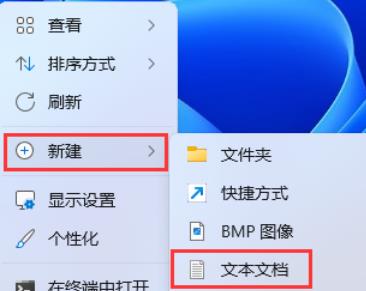
2. 新しいテキスト ドキュメント ウィンドウを作成し、次のコードを入力します:
Windows レジストリ エディタ バージョン 5.00
[HKEY_CLASSES_ROOT\DesktopBackground \Shell\ SafeMode]
"icon"="bootux.dll,-1032"
"MUIVerb"="セーフ モード"
"位置"=-
“サブコマンド”=“”
“拡張”=dword:00000000
[HKEY_CLASSES_ROOT\DesktopBackground\Shell\SafeMode\shell\001-NormalMode]
@=「通常モードで再起動」
「HasLUAShield」=「」
[HKEY_CLASSES_ROOT\DesktopBackground\Shell\SafeMode\shell\001-NormalMode\command]
@ =“powershell -windowstyle hidden -command \"Start-Process cmd -ArgumentList '/s, /c, bcdedit /deletevalue {current}safeboot & bcdedit /deletevalue {current}safebootalternateshell & shutdown -r -t 00 -f' -Verb runAs\" ”
[HKEY_CLASSES_ROOT\DesktopBackground\Shell\SafeMode\shell\002-SafeMode]
@=“セーフモードで再起動”
“HasLUAShield”= "
[HKEY_CLASSES_ROOT\DesktopBackground\Shell\SafeMode\shell\002-SafeMode\command]
@=“powershell -windowsstyle hidden -command \”Start-Process cmd -ArgumentList '/s ,/c , bcdedit /set {current}safeboot minimum & bcdedit /deletevalue {current}safebootalternateshell & shutdown -r -t 00 -f' -Verb runAs\""
[HKEY_CLASSES_ROOT\DesktopBackground\Shell\SafeMode \shell\ 003-SafeModeNetworking]
@=“ネットワークを使用してセーフ モードで再起動します”
“HasLUAShield”=“”
[HKEY_CLASSES_ROOT\DesktopBackground\Shell\SafeMode\ shell\003 -SafeModeNetworking\command]
@=“powershell -windowsstyle hidden -command \”Start-Process cmd -ArgumentList '/s,/c,bcdedit /set {current} セーフブート ネットワーク & bcdedit /deletevalue {current}safebootalternateshell & shutdown -r -t 00 -f' -Verb runAs\""
[HKEY_CLASSES_ROOT\DesktopBackground\Shell\SafeMode\shell\004-SafeModeCommandPrompt]
@=”コマンド プロンプトを使用したセーフ モードで再起動します。”
”HasLUAShield”="”
[HKEY_CLASSES_ROOT\DesktopBackground\Shell\SafeMode\shell\004-SafeModeCommandPrompt\command]
@ =“powershell -windowstyle hidden -command \"Start-Process cmd -ArgumentList '/s,/c,bcdedit /set {current} セーフブート最小限 & bcdedit /set {現在} セーフブート代替シェル はい & シャットダウン -r -t 00 -f' -動詞 runAs \""。
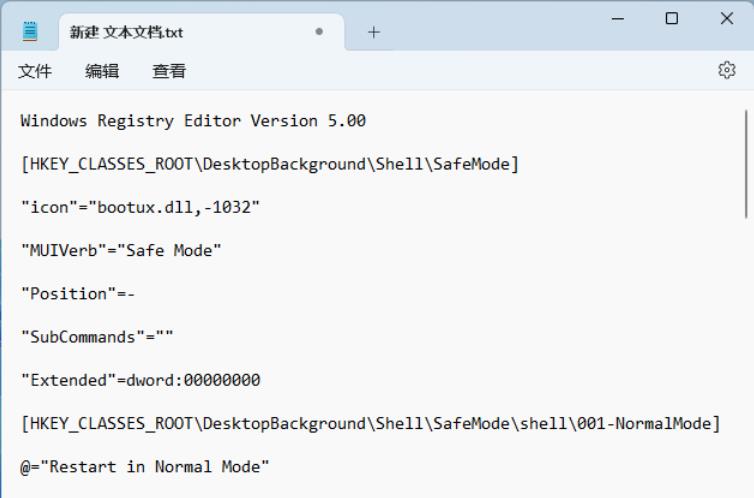
3. 次に、左上隅の [ファイル] をクリックし、開いたドロップダウン項目で [名前を付けて保存] を選択するか、[Ctrl Shift S] を押します。 ] キーボードのショートカット キーも機能します。
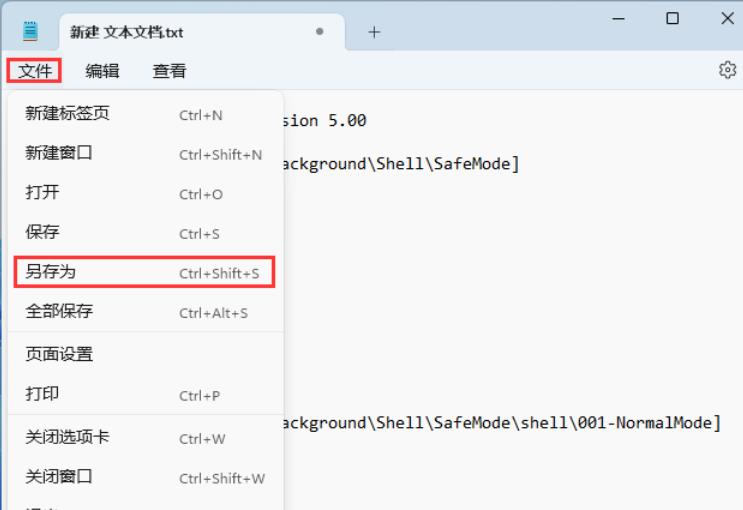
4. [名前を付けて保存] ウィンドウで、次の 3 つの場所に注意してください:
1) ファイルを保存するパス。
2) ファイル名は[.reg]で終わる名前を入力し、保存形式は[すべてのファイル]を選択します。
3) エンコーディングの選択 [ANSI]。
最後に[保存]をクリックします。
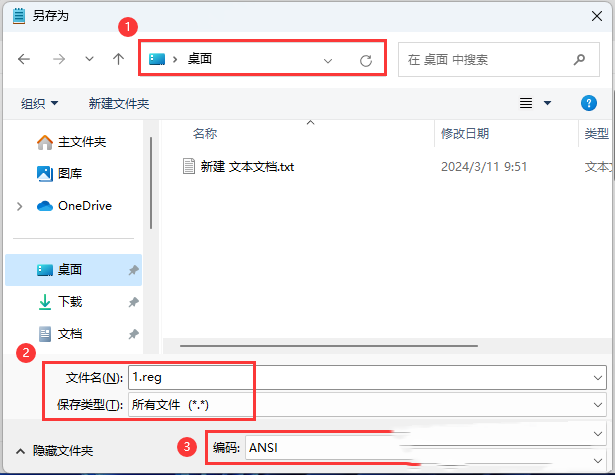
#5. .reg で終わるファイルをダブルクリックします。開いたユーザー アカウント制御ウィンドウで、このアプリケーションがデバイスに変更を加えることを許可しますか? [はい]をクリックします。
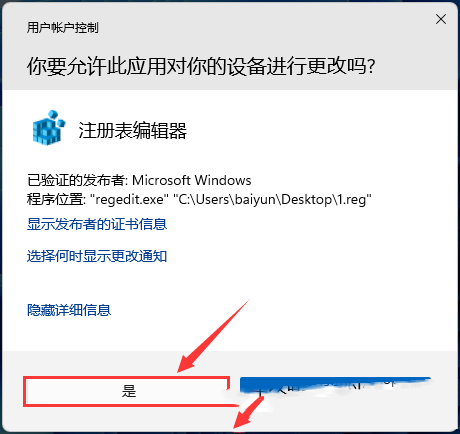
#6. レジストリ エディタの警告ポップアップ ウィンドウで、[はい] をクリックします。
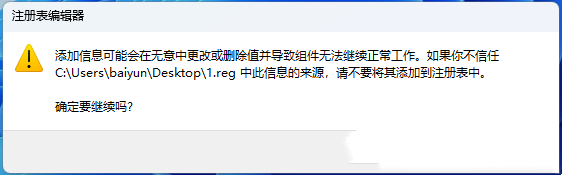
#7. この時点で、含まれている項目と値がレジストリに正常に追加されましたので、[OK] をクリックします。
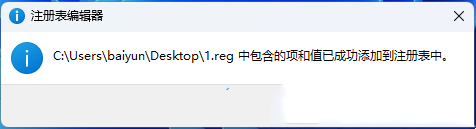
8. タスクバーの空白部分を[右クリック]し、開いたメニュー項目から[タスクマネージャー]を選択します。

9. [Windows エクスプローラー] を選択して右クリックし、表示されるメニュー項目で [再起動] を選択します。
追加後、Shift キーを押しながらデスクトップを右クリックすると、4 つのオプションが表示されます。
「通常起動」、「セーフモード起動」、「ネットワークを使用したセーフモード」、「コマンドラインを使用したセーフモード」。
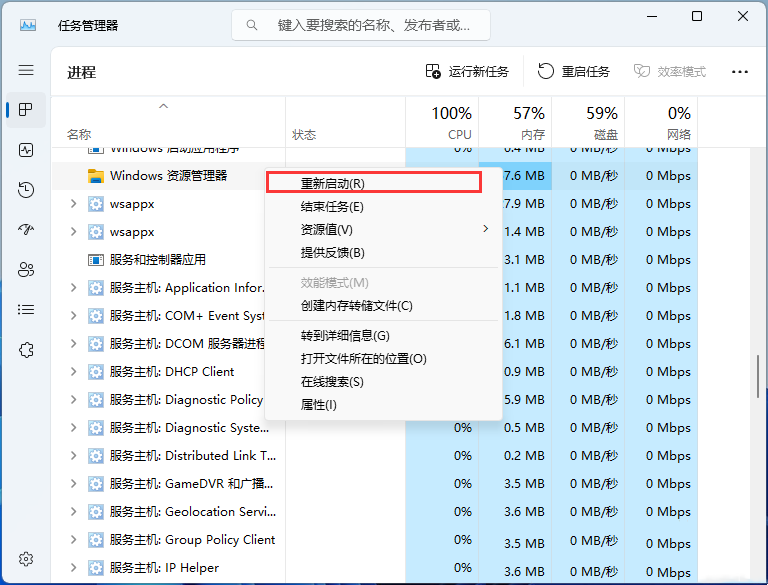
ただし、注意:
1. セーフ モードに入るには、ウイルス対策ソフトウェアの認証が必要な場合があります。
2. セーフ モードを終了する場合は、直接再起動することはできません。もう一度右クリックして「通常」に変更する必要があります。
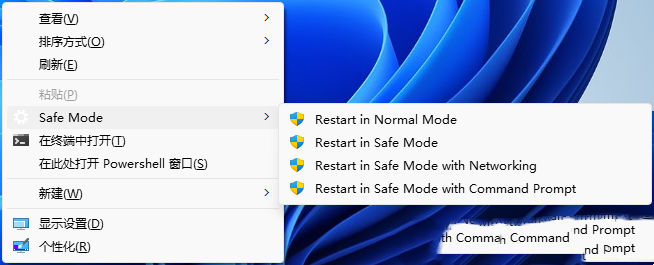
以上がWin11でShiftキーを右クリックしてセーフモードに入るように設定するにはどうすればよいですか?の詳細内容です。詳細については、PHP 中国語 Web サイトの他の関連記事を参照してください。